
Za vsakogar smo v redkem letu, v katerem je postalo doma edina možnost, čas, ki na nekatere vpliva bolj kot na druge, bodisi zato, ker živijo sami bodisi daleč od družine. Toda za podjetja je postalo še bolj pomembno, Zdaj, ko je promet med različnimi regijami zelo omejen, so sestanki na daljavo zelo pogosti in ta aplikacija nam ponuja vse možne možnosti za najboljši delovni sestanek. Najboljše od vsega je, da je to mogoče iz računalnika in mobilnega telefona.
Da, skoraj za vsakogar, ker je težko najti domače naprave, ki ne bi prenašale kamere, od prenosnikov do telefonov, prek tabličnih računalnikov. Morda nimate vseh teh naprav, zagotovo pa jih imate. Zahvaljujoč Zoomu, aplikaciji za video klice, razdalja ne bo več problem (ne v celoti) in z prijatelji ali družino bomo lahko vzpostavili očesni stik, medtem ko bomo z njimi klepetali popolnoma brezplačno. V tem članku vam bomo povedali, kaj je Zoom in kako ga prenesti, da ga pravilno uporabite.
Kaj je Zoom?
Zoom je bil ustanovljen leta 2011, vendar je spletna aplikacija, ki jo poznamo danes, začela delovati leta 2013. To nas bo morda nekoliko šokiralo, ker je zdaj objavljeno za širšo javnost. Zaradi širjenja pandemije se je uporaba video klicev eksponentno razširila, razširila pa je tudi uporabo teh, do zdaj neznanih aplikacij.
Zoom je storitev v oblaku, ki jo lahko uporablja vsak, ki ima računalnik s spletnim brskalnikom, več kot polovica podjetij Fortune 500 je leta 2019 uporabljala Zoom, vendar je leta 2020 zaradi pandemije dosegel številne stratosfere. Zdaj je to široko uporabljena aplikacija za akademske namene ali celo za uporabo med posamezniki. Najnovejši podatki govorijo sami zase, saj več kot 300 milijonov udeležencev sestanka Zoom dnevno.

Kaj pa nam Zoom ponuja, česar pa marsikatera druga aplikacija ne? Zoom ima za razliko od mnogih drugih aplikacij poslovno usmerjenost, ki Omogoča nam sočasno komunikacijo več delovnih točk. Ogromnih 1000 udeležencev na sejo, Med sejo lahko snemate video klice, samodejno prepisujete zvok in spreminjate ozadje.
Seveda moramo biti jasni, da niso vse funkcije odklenjene brezplačno. Našli smo več naročniških paketov, vsak od njih nam ponuja več prednosti. Najbolj zanimiva možnost je nedvomno brezplačna, saj nam ponuja neomejene individualne klice in do 40 minut za klice do 100 udeležencev. Zoom ponuja številne možnosti za urejanje oddaj tudi v brezplačni različici.
Prenesite Zoom in se registrirajte
Za prenos Zooma moramo slediti le nekaj korakom, potrebujemo le računalnik z operacijskim sistemom Windows ali MacOS in uporabite spletni brskalnik. Vnesti moramo naslednje povezava, ki nas bo popeljala na njegovo uradno spletno stran in izberite možnost "Vnesite sestanek" o "Gosti sestanek". Aplikacijo bomo začeli samodejno prenašati v naš računalnik.
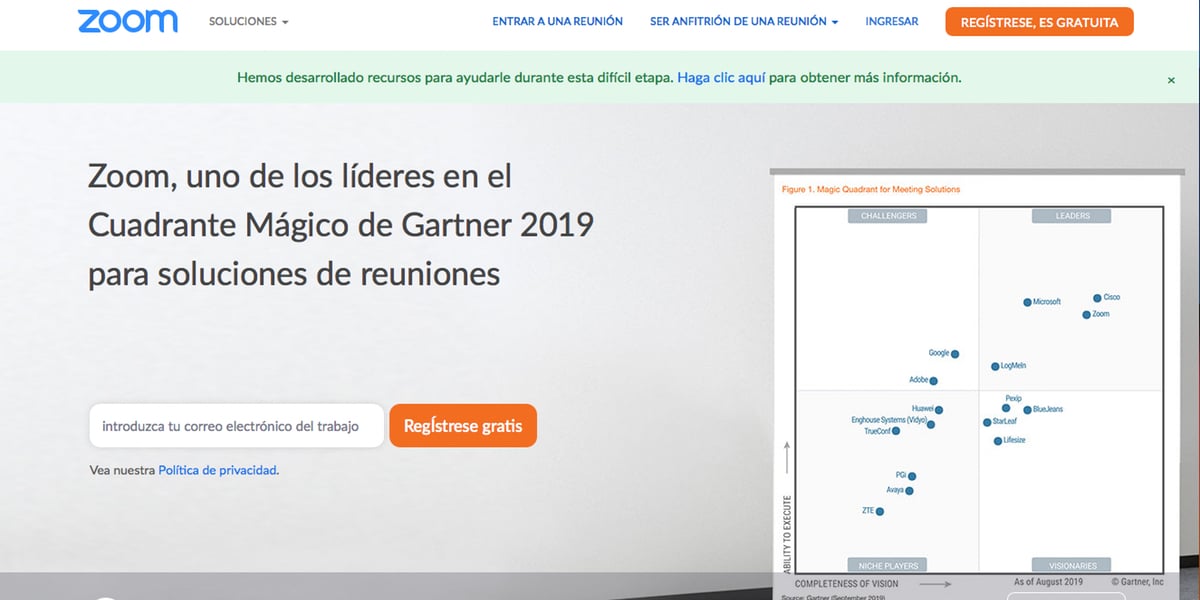
Če se želimo registrirati, lahko to storimo brezplačno na njihovi spletni strani. Samo izbrati moramo "Pridruži se brezplačno" kamor bomo dali svoj e-poštni naslov, na katerega bomo prejeli potrditveno e-poštno sporočilo. Ko bo to končano, bomo imeli dostop do aplikacije Zoom, ki jo bomo lahko uporabljali kadar koli želimo. Tudi če Za pridružitev sestanku ni treba imeti računa, potrebno je le, če smo mi tisti, ki ga želimo sklicati.
Kako pravilno uporabljati Zoom
Uporaba povečave je povsem preprosta, ko vemo, po katerih korakih je treba slediti, čeprav se sprva zdi zapleteno ali zapleteno.
- Ustvari sestanek: ustvariti sestanek je povsem preprosto, gostitelj bo sestanek ustvaril, ko ga bo zagnal iz aplikacije, ostali uporabniki pa se bodo lahko pridružili z identifikatorjem sestanka in geslom.
- Dodaj stike: Če želimo pospešiti postopek srečanja, lahko Zoomu dodamo stike, iz mobilnega telefona je tako preprosto, kot če jih dodamo iz našega imenika, lahko pa tudi po elektronski pošti iz računalnika.
- Pridružite se seji: pridružitev obstoječi seji je veliko lažje, samo uporabiti moramo povezava do gostitelja delite prek pošte ali prek mobilnih sporočil. Tudi lahko vstopimo z identifikatorjem srečanja in vašim geslom. Izberemo lahko, ali želimo vstopiti z zvokom ali videom, ali pa brez obeh.
- Sprejem besede na sestanku: Če želimo nekaj povedati na sestanku, lahko izkoristimo možnost »Dvigni roko«, ki nas bo tako rekoč obvestila, da želimo vstopiti v pogovor.
- Skupna raba zaslona: To je zelo koristna funkcija Zoom, saj nam omogoča, da delimo to, kar vidimo na našem zaslonu. Ta funkcija je ključna za predstavitve Power Point ali lekcije na daljavo. Poleg skupne rabe zaslona nam aplikacija omogoča skupno rabo številnih vrst datotek.
WhatsApp kot alternativa Zoomu
Če nas zanima bolj neformalni video klic, nam ni treba uporabljati aplikacij, kot je Zoom, saj so te namenjene bolj profesionalnemu področju in nam ponujajo skoraj neskončen repertoar možnosti. Če želimo video klic opraviti brez zapletov s prijatelji ali družino, lahko uporabimo WhatsApp. V tem članku razlagamo, kako opraviti skupinski video klic na WhatsApp.

Velika prednost uporabe WhatsAppa za opravljanje video klicev je nedvomno veliko število uporabnikov, ki jih ima. Skozi WhatsApp bo na voljo tako rekoč vsakdo na svetu, ki ima mobilni telefon, zato je možnosti ogromno. Druga prednost video klicev prek mobilnega telefona je, da ima že vgrajen mikrofon in kamero in je njegova kakovost običajno zelo dobra., zato zagotavljamo minimalno kakovost pri izvedbi sestankov.
Ne oklevajte in pustite svoje komentarje, da dodate kakršen koli predlog ali alternativo, z veseljem vam bomo pomagali pri prihodnjih člankih.